Sumber: MakeUsOf
Di era digital saat ini, smartphone telah menjadi bagian integral dari kehidupan sehari-hari. Namun, banyak pengguna yang sering menghadapi masalah layar tidak responsif yang bisa mengganggu pengalaman mereka. Masalah layar HP ini dapat muncul akibat berbagai faktor termasuk kerusakan perangkat keras, gangguan pada perangkat lunak, atau aplikasi tertentu yang tidak berfungsi dengan baik.
Oleh karena itu, penting untuk memahami penyebab di balik masalah ini dan solusi yang tepat untuk mengatasinya, termasuk cara mengatasi layar tidak responsif yang efektif. Menghadapi layar tidak responsif bisa sangat membuat frustasi terutama ketika membutuhkan akses cepat ke informasi penting.
Dengan langkah-langkah yang tepat, kamu dapat memulihkan fungsi layar smartphone kamu dan meningkatkan pengalaman penggunaan sehari-hari. Yuk simak ulasan ini lebih lanjut!
Restart Smartphone
Langkah pertama yang sebaiknya kamu lakukan adalah merestart smartphone. Terkadang, masalah kecil yang muncul pada perangkat bisa diselesaikan dengan melakukan restart. Proses ini dapat membantu memperbaiki masalah perangkat lunak sementara yang mungkin menyebabkan layar tidak responsif.
Cukup tekan dan tahan tombol power hingga muncul opsi untuk mematikan atau merestart perangkat. Pilih opsi restart untuk menghidupkan kembali smartphone kamu dan lihat apakah layar sudah berfungsi dengan baik.
Periksa Layar dari Debu dan Kotoran
Penting untuk memastikan bahwa layar smartphone kamu bebas dari debu dan kotoran. Kotoran yang menempel pada layar dapat menghalangi kemampuan layar untuk merespons sentuhan dengan baik. Gunakan kain microfiber yang lembut untuk membersihkan layar dengan lembut.
Dengan menjaga kebersihan layar, kamu tidak hanya membantu mencegah masalah layar HP, tetapi juga meningkatkan pengalaman penggunaan secara keseluruhan.
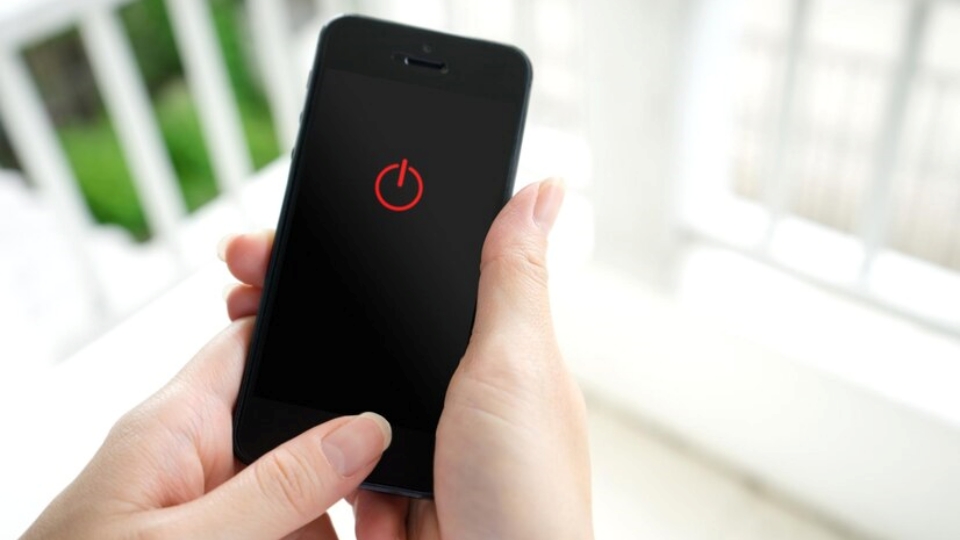
Sumber: freepik
Kalibrasi Layar
Beberapa smartphone dilengkapi dengan opsi kalibrasi layar yang dapat membantu meningkatkan responsivitas layar sentuh. Jika hpkamu mendukung fitur ini, cobalah untuk mengkalibrasi layar. Prosedur kalibrasi mungkin bervariasi tergantung pada merek dan model perangkat, jadi pastikan untuk mencari petunjuk yang sesuai untuk smartphone kamu.
Dengan melakukan kalibrasi, kamu dapat memastikan bahwa layar dapat mengenali sentuhan dengan lebih akurat, sehingga mengurangi kemungkinan masalah layar tidak responsif.
Update Sistem Operasi
Memastikan bahwa smartphone kamu menjalankan versi sistem operasi terbaru adalah langkah yang sangat penting. Pembaruan perangkat lunak sering kali dirilis untuk mengatasi bug dan masalah yang dapat memengaruhi fungsi layar, termasuk masalah layar HP yang tidak responsif.
Untuk memeriksa pembaruan, pergi ke pengaturan dan cari bagian “Tentang Ponsel” atau “Pembaruan Sistem.” Dengan selalu memperbarui perangkat kamu, kamu tidak hanya memperbaiki masalah yang ada tetapi juga mendapatkan fitur baru yang dapat meningkatkan kinerja hp.
Hapus Cache Aplikasi
Jika masalah layar tidak responsif terjadi setelah menggunakan aplikasi tertentu, menghapus cache aplikasi tersebut bisa menjadi solusi yang tepat. Cache yang menumpuk bisa menyebabkan aplikasi berfungsi tidak semestinya, sehingga mempengaruhi responsivitas layar.
Masuk ke pengaturan aplikasi di smartphone kamu, pilih aplikasi yang bermasalah, dan pilih opsi untuk menghapus cache. Dengan langkah ini, kamu dapat meningkatkan kinerja aplikasi dan layar, sehingga membantu mengatasi masalah yang ada.
Baca juga: Perbandingan Layar AMOLED dan IPS, Mana yang Paling Bagus
Factory Reset
Jika semua cara di atas tidak berhasil dan masalah layar tidak responsif masih tetap ada, sebagai langkah terakhir, kamu dapat mempertimbangkan untuk melakukan factory reset. Namun, perlu diingat bahwa langkah ini akan menghapus semua data yang ada di hp kamu.
Sebelum melakukan factory reset, sangat penting untuk mencadangkan data penting yang ingin kamu simpan. Untuk melakukan factory reset, masuk ke pengaturan, pilih “Backup & reset,” dan kemudian pilih “Factory data reset.” Setelah reset, perangkat kamu akan kembali ke pengaturan awal yang sering kali dapat memulihkan fungsi layar dengan baik.
Gunakan Safe Mode
Salah satu cara mengatasi layar tidak responsif yang efektif adalah dengan mencoba menggunakan Safe Mode. Safe Mode adalah fitur yang memungkinkan kamu menjalankan perangkat hanya dengan aplikasi bawaan, sehingga bisa membantu menentukan apakah masalah layar HP disebabkan oleh aplikasi pihak ketiga.
Untuk mengaktifkan Safe Mode, tekan dan tahan tombol power hingga muncul opsi untuk mematikan atau restart. Kemudian, tekan dan tahan opsi “Matikan” sampai muncul pilihan untuk masuk ke Safe Mode. Setelah hp masuk ke Safe Mode, periksa apakah layar sudah berfungsi dengan baik. Jika layar dapat merespons sentuhan, kemungkinan besar salah satu aplikasi yang kamu unduh menjadi penyebabnya.
Periksa Pengaturan Aplikasi
Kadang-kadang, masalah layar tidak responsif dapat disebabkan oleh pengaturan aplikasi tertentu yang mengganggu kinerja sistem. Untuk mengatasi ini, coba periksa pengaturan aplikasi yang baru saja kamu unduh atau update. Beberapa aplikasi mungkin memiliki pengaturan yang dapat mengubah cara layar berfungsi.
Masuk ke pengaturan, pilih “Aplikasi,” kemudian cari aplikasi yang dicurigai. Periksa opsi yang tersedia dan pastikan tidak ada pengaturan yang bisa mempengaruhi fungsi layar. Jika perlu, hapus aplikasi tersebut untuk melihat apakah layar kembali responsif.
Ganti Pelindung Layar
Jika kamu menggunakan pelindung layar atau tempered glass, ada kemungkinan bahwa pelindung tersebut tidak terpasang dengan baik atau sudah rusak, sehingga mengganggu responsivitas layar sentuh. Untuk mengatasi masalah ini, coba lepas pelindung layar dengan hati-hati dan lihat apakah layar HP kamu kembali berfungsi normal.
Pastikan tidak ada gelembung udara atau debu yang terperangkap di antara layar dan pelindung. Jika layar berfungsi dengan baik tanpa pelindung, pertimbangkan untuk menggunakan pelindung layar yang berkualitas tinggi atau memperbaiki pemasangannya.

Sumber: mybest
Gunakan Perangkat Uji Layar
Ada beberapa aplikasi yang dirancang khusus untuk menguji fungsi layar sentuh. Menggunakan aplikasi seperti 'Touchscreen Test' atau 'Display Tester' bisa menjadi cara efektif untuk mengecek masalah layar HP. Aplikasi ini dapat membantu kamu mengidentifikasi bagian mana dari layar yang tidak berfungsi.
Dengan informasi tersebut, kamu dapat menentukan apakah masalahnya terletak pada perangkat keras yang mungkin memerlukan perbaikan profesional. Untuk menggunakannya, cukup unduh aplikasi tersebut dari Google Play Store atau App Store, jalankan, dan ikuti instruksi yang diberikan.
Cek Konektivitas Hardware
Jika semua cara di atas tidak memberikan hasil yang diinginkan, ada kemungkinan masalah layar tidak responsif disebabkan oleh konektivitas hardware. Konektor yang longgar atau komponen yang rusak dapat memengaruhi cara layar berfungsi. Untuk memastikan ini, kamu bisa membawa smartphone ke teknisi profesional untuk diperiksa.
Meskipun mungkin memerlukan biaya, ini adalah langkah penting untuk memastikan bahwa masalah layar HP kamu tidak disebabkan oleh kerusakan fisik pada perangkat. Teknisi dapat membuka perangkat dan memeriksa apakah ada masalah dengan konektor atau bagian lainnya yang mempengaruhi fungsi layar.
Mengatasi layar tidak responsif bisa dilakukan dengan beberapa langkah sederhana, seperti melakukan restart, membersihkan layar, hingga memperbarui sistem operasi. Jika masalah layar tetap berlanjut, opsi factory reset atau bantuan teknisi profesional bisa menjadi solusi akhir untuk mengembalikan fungsi layar ke kondisi normal.
Untuk pengalaman layar yang lebih tangguh dan responsif, kamu bisa memilih gadget dengan spesifikasi layar terbaik dan teknologi tercanggih yang hanya tersedia di Eraspace. Dengan beragam pilihan gadget unggulan di Eraspace, kamu bisa menemukan perangkat yang tidak hanya memiliki layar tahan lama tetapi juga performa handal sesuai kebutuhan.
Temukan gadget impian kamu dan eksplorasi pilihan layar berkualitas tinggi hanya di Eraspace.
Baca juga: Panduan Praktis, Cegah Kerusakan Layar HP dengan 5 Langkah Ini!

